PixivのIDからクリエイターや作品を検索する方法を解説します。
Pixivのサイトにある検索フォームでは作品を検索できますが、作家の検索はできません。
この記事ではPixiv のIDから検索する方法や、自分のPixivIDの調べ方、その他のクリエイター検索の種類についても紹介します。
目次
PixivでID検索をする方法
イラスト投稿サイトのPixivには、クリエイター名やIDで検索できる機能がありません。
サイトに搭載されている検索フォームは「作品検索」のみで、IDには対応していません。
ジャンルやタグなどで検索する方法は多様ですが、「クリエイター名やID」から検索する方法がないのです。
クリエイター名(文字列のIDではなく表示名)をPixivの検索フォームに入力しても無効になるだけです。(上の画像参照)
①URLを直接入力
探したいクリエイターのPixivIDが分かっていれば、IDからクリエイターのプロフィールページに辿り着くのは簡単です。
アドレスバー(ブラウザのURLが表示されている欄)に直接入力して、該当するクリエイターのページに直接ジャンプできます。
https://www.pixiv.net/users/◯◯◯◯◯◯◯◯
◯の部分がPixivIDで、通常7桁もしくは8桁の数字です。
②Googleで「ID(数字)+ピクシブ」と検索する
GoogleやYahooなどの検索エンジンを使って検索できます。
こちらもPixivIDの文字列が正確に分かっている場合に限られますが、簡単な方法です。
やり方は、(Pixivのサイトではなく)GoogleやYahooなどの検索エンジンの入力フォームに「IDの数字」とPixiv(またはピクシブ)と入力します。
「ID+Pixiv」で、お目当てのクリエイターのページにジャンプできます。
Pixiv(ピクシブ)について
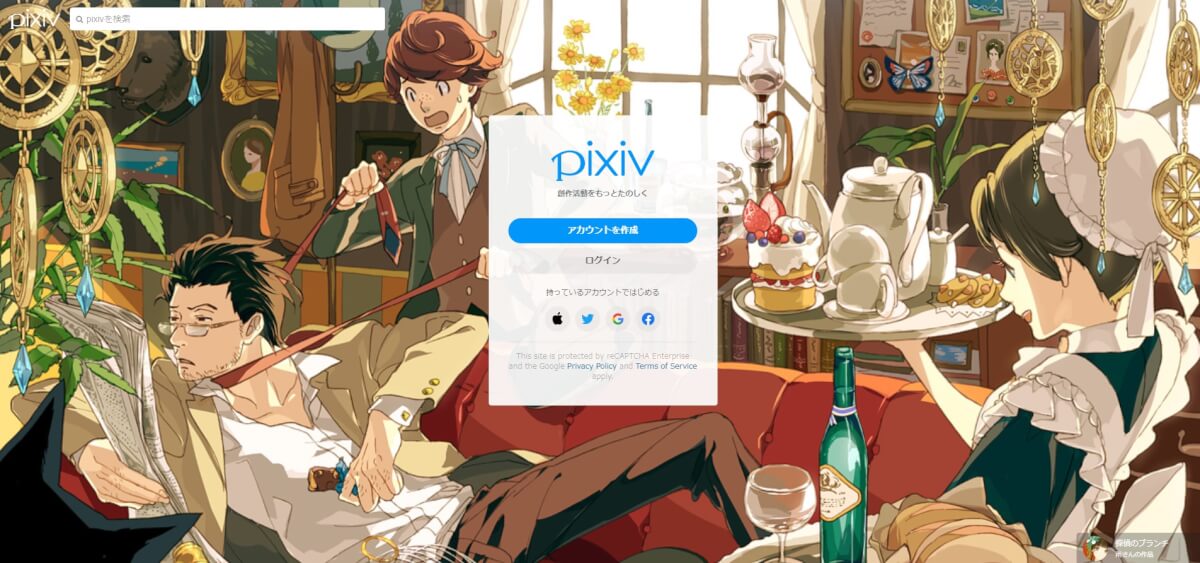
Pixiv(ピクシブ)は、イラストや漫画などのコンテンツが投稿できる・SNSサービスです。
2007年にサービスを開始して依頼、プロ・アマ問わず、多くの作品が投稿されており、日本だけでなく海外からも人気のある投稿サイトです。
イラスト・漫画以外にも、小説を投稿する人もいます。
Pixivを運営しているのは、ピクシブ株式会社という日本の企業です。
PixivIDの確認方法
Pixiv Dは、登録時に付与される識別IDです。
ユーザー名とは別で、数字のみ(7〜8桁)で構成されているのが特徴です。
PixivIDを確認するには、Pixivの画面右上部にあるプロフィール画像をクリックします。
プロフィールページのアドレスバーに「https://www.pixiv.net/users/〇〇〇〇〇〇〇〇」と表示されているはずです。
〇〇の部分がユーザーIDです。
PixivIDの登録、アカウントの作り方
PixivIDは、Pixiv(https://www.pixiv.net/)にログインするためのIDです。
登録(アカウント作成)時に任意の文字列で発行され、それぞれ違う数字が割り当てられます。
Pixivのアカウントを作成するには、Pixivにアクセスし「アカウントを作成」ボタンから進みます。
アカウントを作るためには、メールアドレスとパスワードが必要です。Apple、Twitter、Google、Facebookのアカウントでも登録できます。
次にニックネーム(表示名)を入力すれば、アカウント作成は完了です。
PixivのIDを使って、気になる作家を検索するには?
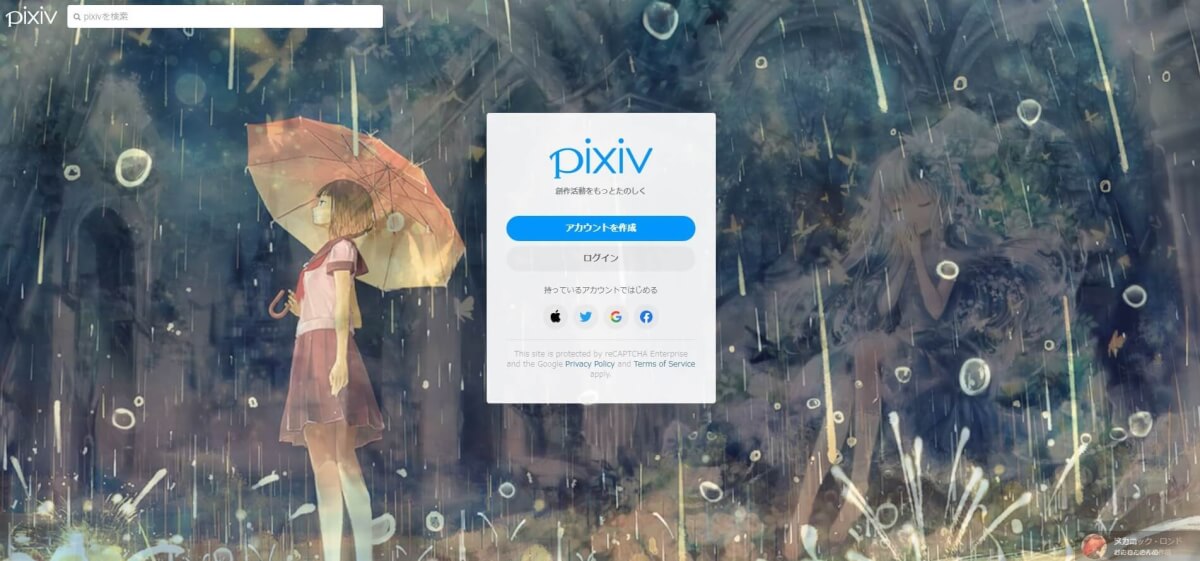
Pixivの検索機能を使って、気になる作家(クリエイター)や作品を検索する方法を紹介します。
- 作品からお気に入りを探す
- PixivIDからクリエイターを見る
- 外部のSNSなどから探す
これらの方法について、それぞれ解説します。
作品からお気に入りを探す
前述したように、Pixivには「ユーザー検索機能」がありません。あくまでも作品がメインのサービスです。
お気に入りの作家(クリエイター)を見つけるには、やはり作品から探すのが近道でしょう。
「おすすめ作品」や「ランキング」から気になるクリエイターを見つけてプロフィールページに行くと、今までに投稿した作品一覧が見られます。
また、クリエイターをフォローすれば、新作が投稿されるたびに通知が来るようになります。
PixivのIDが分からないとき
PixivIDは単なる数字の羅列なので、分からなくなることも多いでしょう。
ID(数字の文字列)ではなく「ユーザー名(表示名)」が分かれば、Google検索でも辿り着けます。
名前が分からない時は作品から辿っていきましょう。
ただし、これは誰を探したいのか明確になっている場合の方法です。
曖昧に「お気に入りの作家を見つけたい」のであれば、前項の方法(作品から探す)がおすすめです。
Pixiv以外のサービスで検索する(SNSやブログなど)
Pixiv以外のサイトで探す方法もあります。
ある程度以上の活動をしているクリエイターであれば、他のサービスでもアカウントを持っていることが少なくありません。
X(旧Twitter)やYouTube、インスタ、ブログなどが多いようです。
Pixivと同名で活動しているかは人によって異なります。
自分のPixivIDを忘れた時、変更したい時
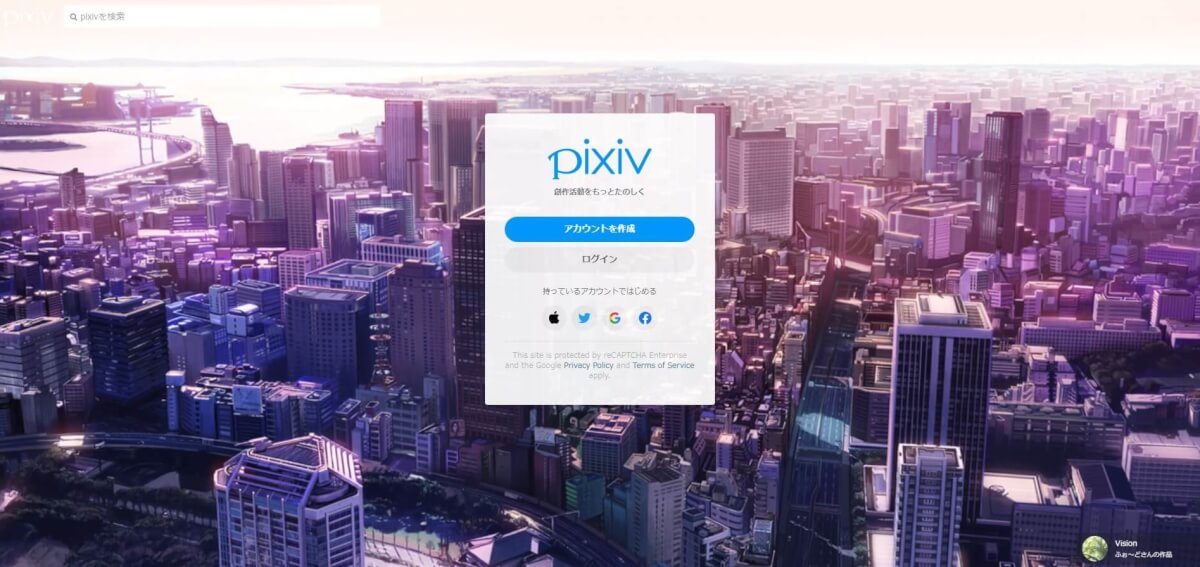
しばらく使用しないで久しぶりにアクセスしてみると、IDやパスワードを忘れてしまうことがあります。
また、PixivIDを変更したり、新しいアカウントを作成したりする場合もあります。
IDやパスワードを忘れたときの対応方法や変更方法を解説します。
自分のPixivIDの場所
発行されたPixivIDは「アドレスバーに記載された最後の文字列」を見れば分かります。
ChromeやSafariなどのブラウザのアドレスバー(URLが記載されている場所)に
また、「https://www.pixiv.net/setting_user.php」で設定変更の画面からも自分のPixivIDが分かります。
メールアドレスかApple、Twitter、Google、Facebookのアカウントからログインできます。
PixivIDを忘れたとしてもログインができない状況にはなりにくいでしょう。
PixivIDの変更について
一般ユーザーの場合、PixivIDの変更は1回のみです。
有料のプレミアム会員の場合は、複数回のID変更が可能です。ただし、一度変更すると30日間は変更できない制限があります。
登録したパスワードを忘れた場合は、パスワードを再設定する 「https://accounts.pixiv.net/password/reset」にアクセスして、登録したメールアドレスを入力後、「送信する」ボタンを押します。
その後、メールの内容に従って再設定の手続きをしてください。
まとめ
PixivIDや検索についてまとめます。
- Pixivでは作品検索はできるが、ユーザー検索機能は備わっていない
- あくまでも作品メインのサイト
- PixivIDは登録時に自動発行される任意の数字(7〜8桁)
- IDから検索するには、アドレスバーに直接入力する
- また、Googleなどで「PixivID(数字)」と「ピクシブ」などで検索できる
Pixivでお気に入りの作家や漫画家を発見するには、カテゴリやジャンルで検索して、好みの作風や絵柄のクリエイターをフォローしていくのがいいでしょう。
Pixivで自分の作品を投稿してみても、使う際の面白さが広がります。





